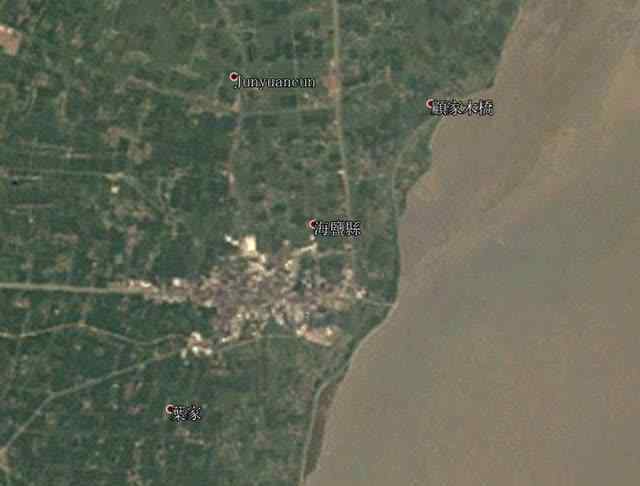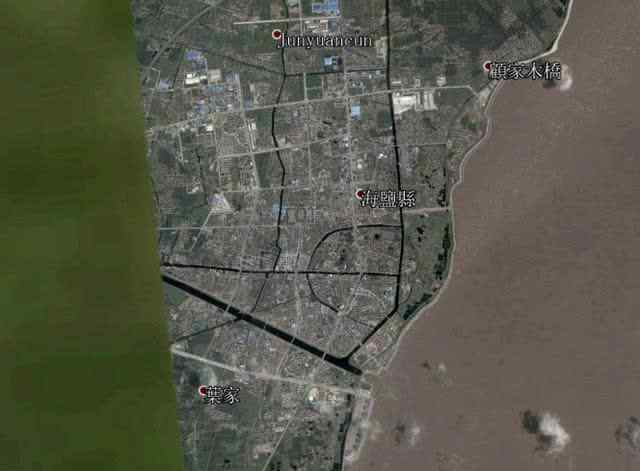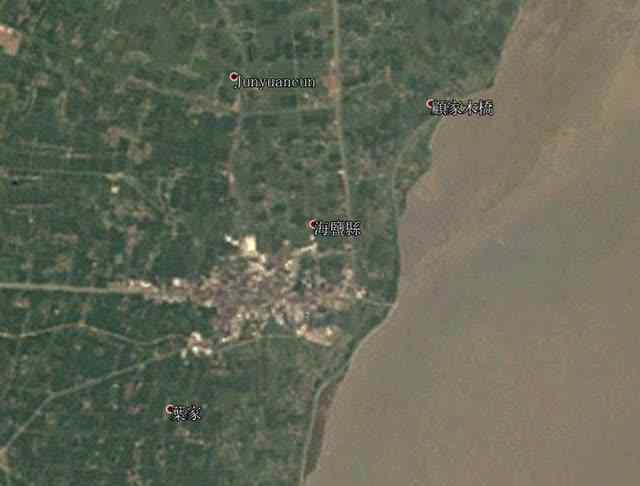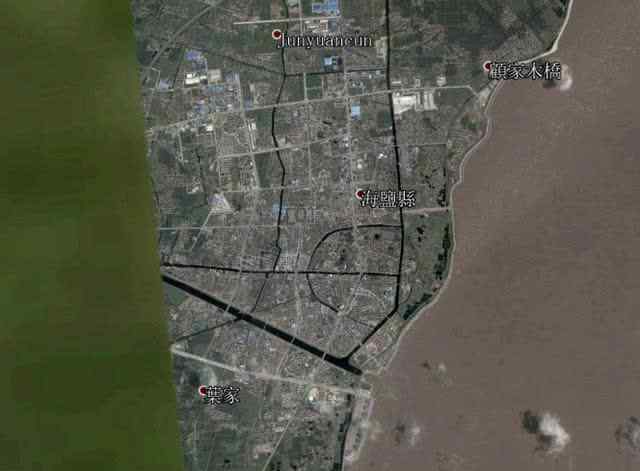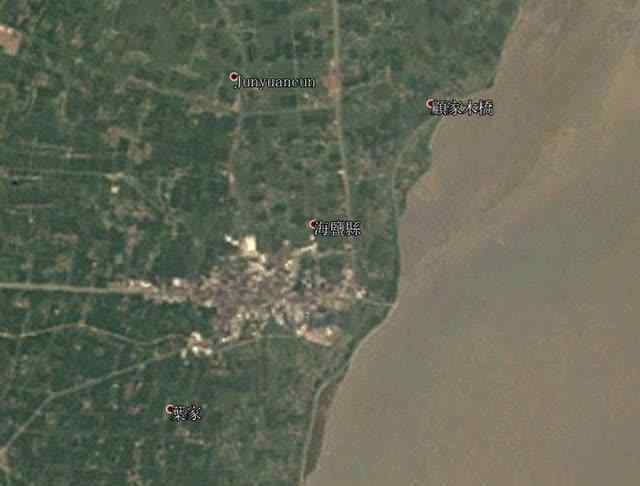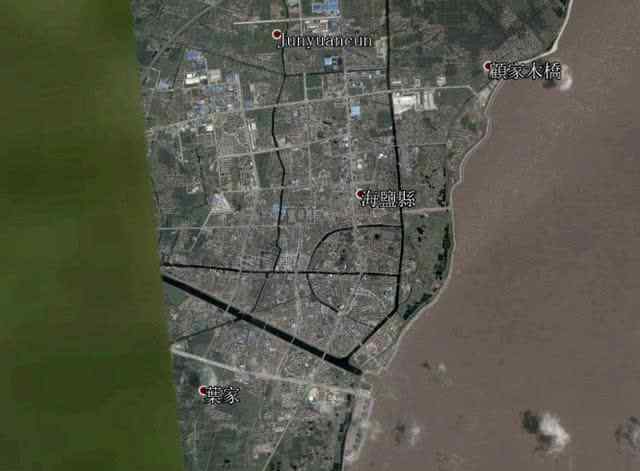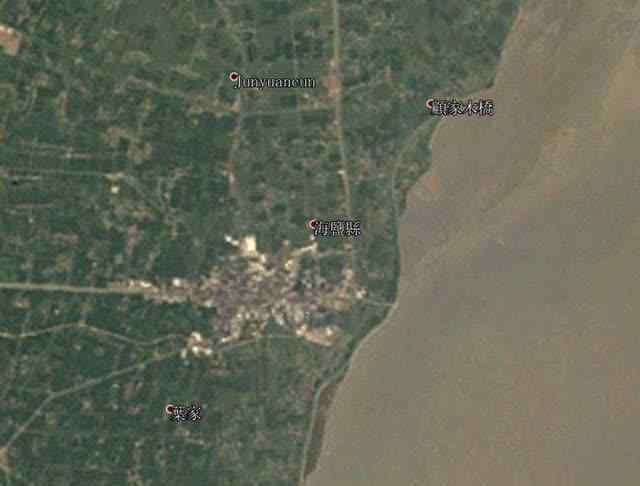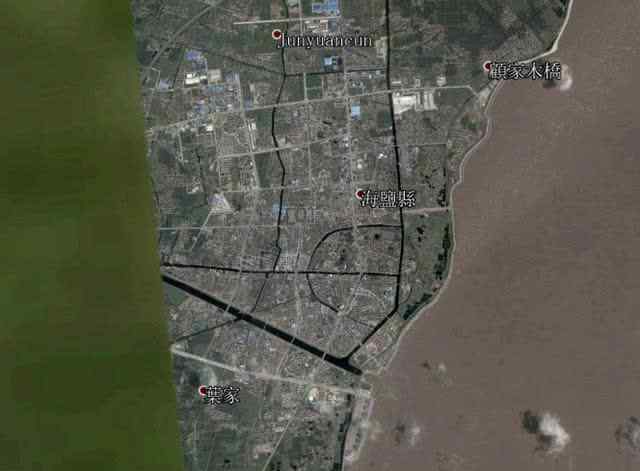当旋转一个对象时,您希望旋转到所需的参考角度。或者把一个倾斜的积木变成水平或垂直的位置,总是不知所措。如果你有这样的苦恼,不妨试试这个方法。非常好用!
使用“旋转”命令,根据指定的基点以给定的角度旋转一个或多个对象。同样,您可以只选择一个要旋转的对象,然后选择对象上某处的旋转基点(例如,在终点或中点)。
图1显示了一个使用ROTATE命令的简单例子:一个矩形围绕它的一个角旋转45度。

图1:简单的旋转操作
现在,请看图2。这里,假设您想要旋转下矩形,使其与上矩形有相同的角。

图2:参考旋转
为此,您必须完成计算:
测量上面矩形的旋转角度(从零度开始)。
测量下面矩形的旋转角度
减去两个值。
根据旋转角度的不同,使用旋转命令旋转下面的矩形。
但是这种方法太费时,容易出错。
这里有好得多的方法。使用旋转命令的参考选项。使用此选项,您可以指定一个参考角度,并将其用作旋转命令的输入值。听起来有点复杂,不是吗?其实很简单。让我们看看它是如何工作的。
启动旋转命令,当出现“选择对象:”提示时,选择下面的矩形,然后按回车键。
在“指定基点:”提示下,使用端点捕捉指定上面矩形的左下角。如图3所示。

图3:选择旋转的参考基点
3.当提示“指定旋转角度或[参考(R)]:”时,键入“R”作为参考。
4.在提示“指定参考角度
请注意,光标应该直接指向步骤2中指定的基点。

图4:选择参考角度
5.当提示“指定一个新的角度:”时,点击图5所示的点3。

旋转命令将下面的矩形旋转到基点和点3定义的角度。如图6所示。

使用旋转命令的“参考”选项的技巧是选择参考的基点。它几乎完全不在要旋转的对象上。当选择旋转基点(步骤2)并指定一个新的角度(步骤5)时,您最好忘记要旋转的对象,并考虑要引用的对象。
请自行练习如何使用“参考”选项,直到完全理解相关步骤。你会明白这是多么强大的工具。
1.《cad旋转命令 CAD中参照旋转的方法》援引自互联网,旨在传递更多网络信息知识,仅代表作者本人观点,与本网站无关,侵删请联系页脚下方联系方式。
2.《cad旋转命令 CAD中参照旋转的方法》仅供读者参考,本网站未对该内容进行证实,对其原创性、真实性、完整性、及时性不作任何保证。
3.文章转载时请保留本站内容来源地址,https://www.lu-xu.com/fangchan/1451905.html